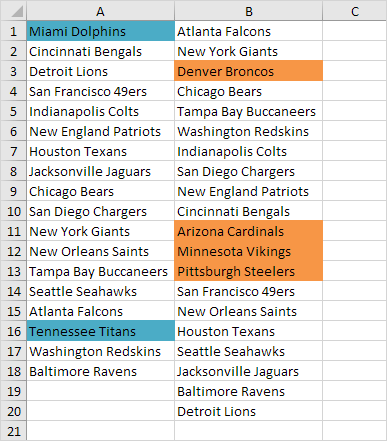Сравнение двух списков в Excel
В этом примере показано, как сравнить два списка с помощью условного форматирования. Например, вы можете иметь два списка команд НФЛ.
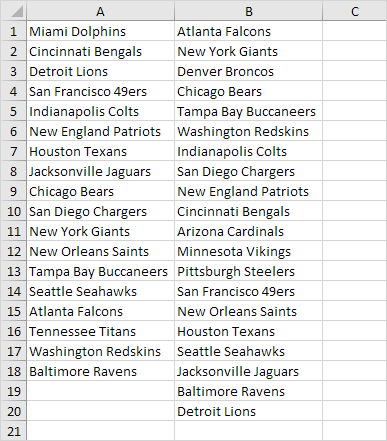
Для того, чтобы выделить команды в первом списке, которые не во втором списке, выполните следующие действия.
-
Во-первых, выберите диапазон A1: A18 и
ссылке: / примеры-имен-в-формул [имя]
он firstList, выберите диапазон B1: B20 и назовите его secondList.
-
Далее выберите диапазон A1: A18.
-
На вкладке Главная в группе Стили выберите команду Условное форматирование.

-
Нажмите кнопку Создать правило.
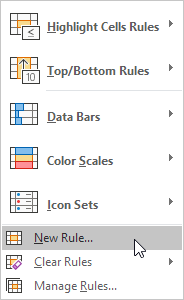
-
Выберите «Использовать формулу для определения того, какие клетки в формате».
-
Введите формулу =
ссылке: / примеры-СЧЕТЕСЛИ [COUNTIF](secondList, A1) = 0 7. Выберите форматирование стиля и нажмите кнопку OK.
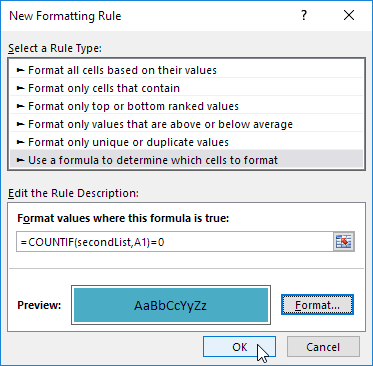
Результат. Miami Dolphins и Tennessee Titans не во втором списке.
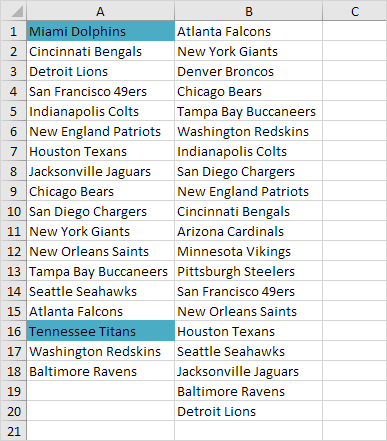
Объяснение: = ссылка: / примеры-СЧЕТЕЛИ [COUNTIF] (secondList, A1) подсчитывает количество команд в secondList, равные команду в ячейке A1. Если COUNTIF (secondList, A1) = 0, команда в ячейке A1 не во втором списке. В результате, Excel заполняет ячейку с синим цветом фона.
Поскольку мы выбрали диапазон A1: A18, прежде чем мы нажали на Условное форматирование, Excel автоматически копирует формулу в другие ячейки.
Таким образом, ячейка A2 содержит формулу = СЧЕТЕСЛИ (secondList, A2) = 0, ячейку A3 = COUNTIF (secondList, A3) = 0, и т.д.
-
Для того, чтобы выделить команды во втором списке, которые не в первом списке, выберите диапазон B1: B20, создать новое правило, используя формулу = СЧЁТЕСЛИ (firstList, B1) = 0, и установить формат оранжевой заливкой.
Результат. Денвер Бронкос, Аризона кардиналов, Миннесота викинги и Питтсбург Стилерс не в первом списке.